X
wikiHow è una "wiki"; questo significa che molti dei nostri articoli sono il risultato della collaborazione di più autori. Per creare questo articolo, 12 persone, alcune in forma anonima, hanno collaborato apportando nel tempo delle modifiche per migliorarlo.
Questo articolo è stato visualizzato 7 193 volte
Hai mai desiderato creare un Account nascosto in Windows 7? Continua a leggere per scoprire come fare!
Passaggi
Metodo 1
Metodo 1 di 3:
Creare l'Account
-
1Apri il Blocco Note andando su “Avvio > Tutti i Programmi > Accessori > Blocco Note”, o semplicemente digitando “Blocco Note”, senza virgolette, nel menù di avvio e premendo invio.
-
2Scrivi il seguente codice:
- @echo off
- net user hidden passwordhere /add
- net localgroup Administrators hidden /add
-
3RICORDA!! Sostituisci il testo “"passwordhere"” con la password che desideri impostare, e il testo “hidden” con il Nome Utente desiderato
-
4Vai su “File>Salva con Nome”.
- Seleziona “Tutti i File” nella casella “Salva con Nome”.
- Digita "hidden.bat" nella casella “Nome File” e quindi premi “Salva”.
-
5Clicca con il tasto destro del mouse sul file e quindi seleziona “Esegui come Amministratore”.
-
6Seleziona “Si” nella finestra che appare, a seconda delle tue impostazioni.
- Un prompt dei comandi apparirà per pochi secondi e quindi scomparirà.
-
7Apri il Prompt dei Comandi andando su “Avvio > Tutti i Programmi > Accessori > Prompt dei Comadi”, o semplicemente digitando “Cmd”, senza virgolette, nel menu di avvio e premendo invio.
-
8Digita "net users", senza virgolette, nella finestra del prompt e quindi premi invio.
-
9Controlla nella lista la presenza del nome account che hai scelto.
-
10Ben fatto! Hai appena creato un account con i diritti di amministratore. Continua a leggere per scoprire come nascondere questo account.Pubblicità
Metodo 2
Metodo 2 di 3:
Nascondere l’Account
-
1Apri il Prompt dei Comandi andando su “Avvio > Tutti i Programmi > Accessori > Prompt dei Comandi”, o semplicemente digitando “Cmd”, senza virgolette, nel menu di avvio.
-
2Clicca con il tasto destro del mouse sul programma del prompt e quindi seleziona “Esegui come Amministratore”.
-
3Digita "net user hidden /active:no", senza virgolette nella finestra del prompt e premi invio.
- RICORDA. Modifica il testo “hidden” con il Nome Utente che hai scelto.
-
4Dovrebbe apparire l’indicazione di comando eseguito con successo.
-
5Ben Fatto! Hai appena nascosto il tuo account.Pubblicità
Metodo 3
Metodo 3 di 3:
Accedere al tuo Account
-
1Apri il Prompt dei Comandi andando su “Avvio > Tutti i Programmi > Accessori > Prompt dei Comandi”, o semplicemente digitando “Cmd”, senza virgolette, nel menu di avvio.
-
2Clicca con Il tasto destro del mouse sul programma del prompt e quindi seleziona “Esegui come Amministratore”.
-
3Digita "net user hidden /active:yes", senza virgolette nella finestra del prompt e premi invio.
-
4Dovrebbe apparire l’indicazione di comando eseguito con successo.
-
5Disconnettiti e controlla se compare un nuovo Utente con il nome che hai scelto. Se c’è, allora hai eseguito i passaggi correttamente!
-
6Una volta che hai finito di usare l’Account, usa le istruzioni della sezione “Nascondere l’Accout”, per nasconderlo nuovamente.Pubblicità
Consigli
- I comandi "net user hidden /active:yes" e "/active:no" possono essere utilizzati per nascondere e rendere visibile qualsiasi account. Devi solo sostituire il testo “hidden” con il nome dell’account che desideri nascondere o rendere visibile.
- Questi comandi funzionano anche con Windows Vista!
Pubblicità
Avvertenze
- Assicurati di eseguire I comandi come amministratore, o meglio ancora, attiva l’account di amministratore.
- L’account non sarà completamente nascosto. Sarà visibile, attraverso il prompt dei comandi, nelle liste “net user”; dovrebbe però essere sufficientemente nascosto per gli utenti comuni.
Pubblicità
Informazioni su questo wikiHow
Pubblicità
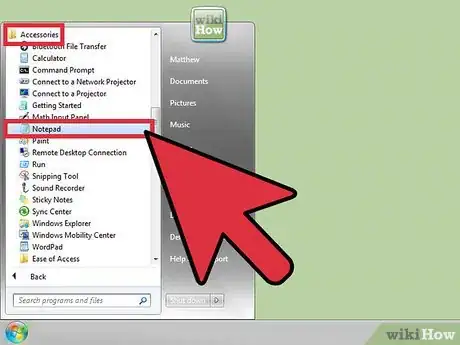
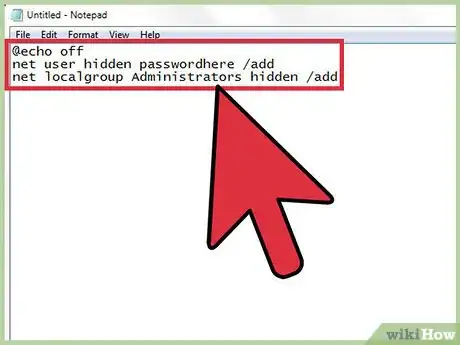
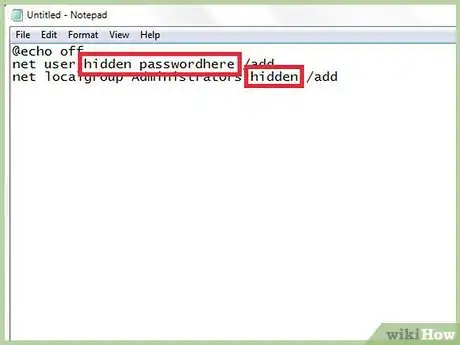
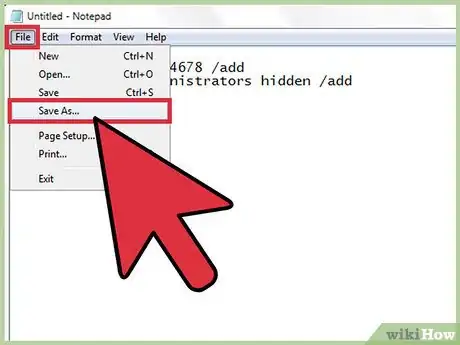
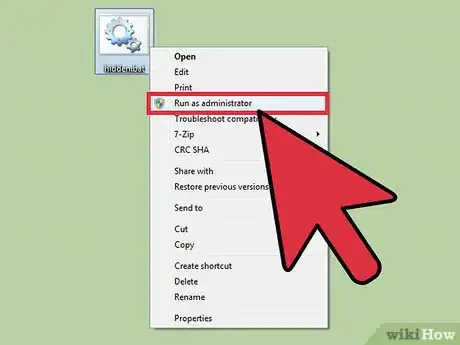
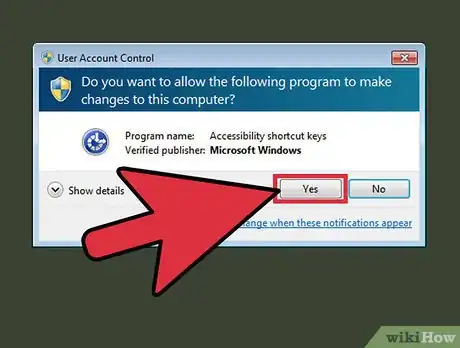
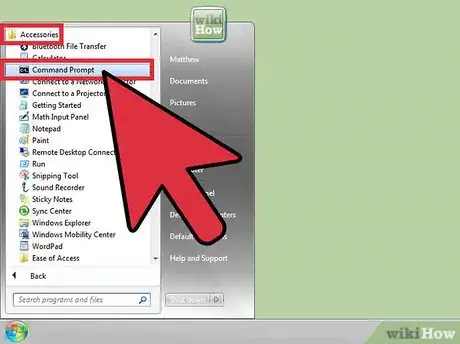
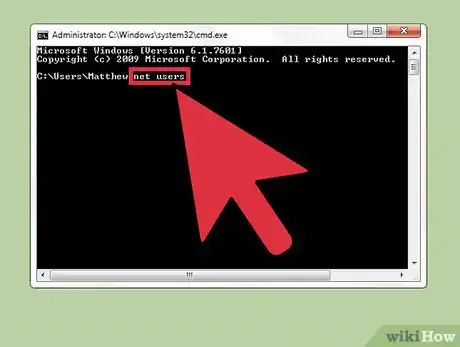
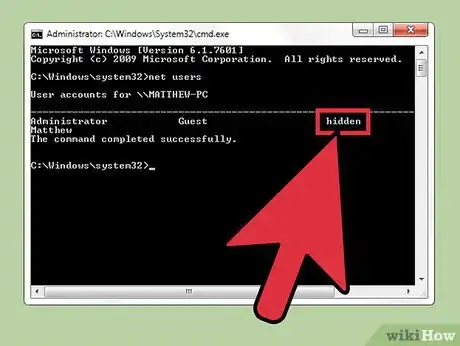
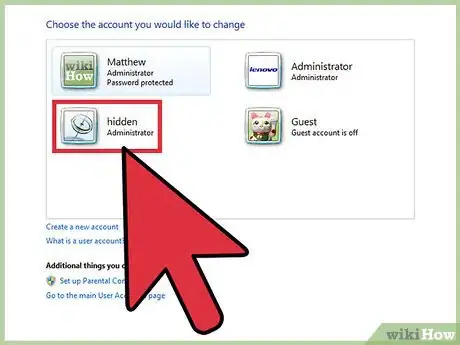
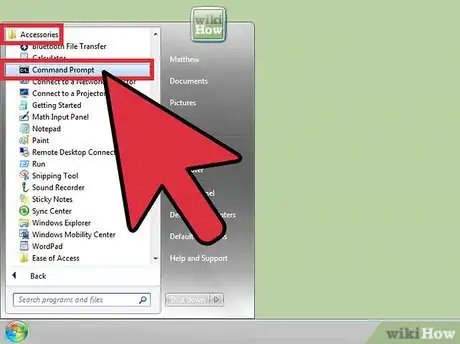
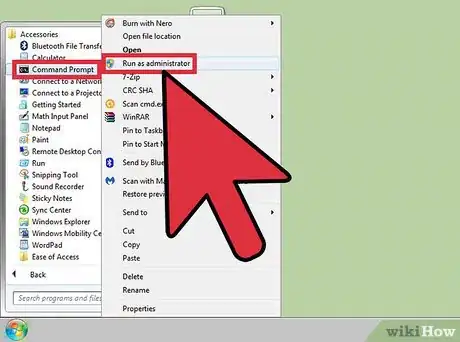
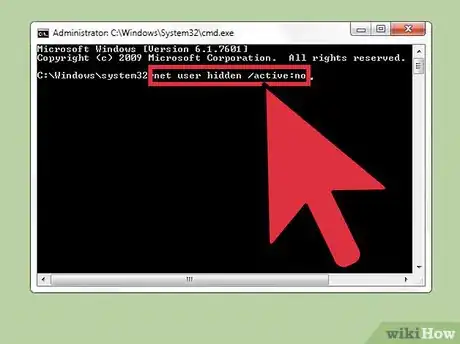
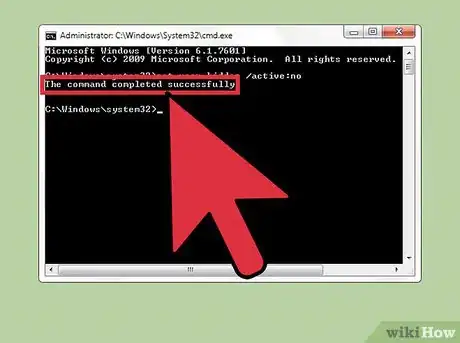
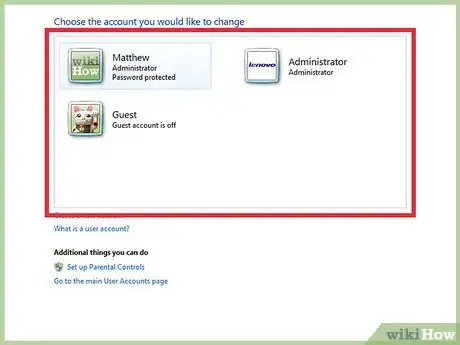
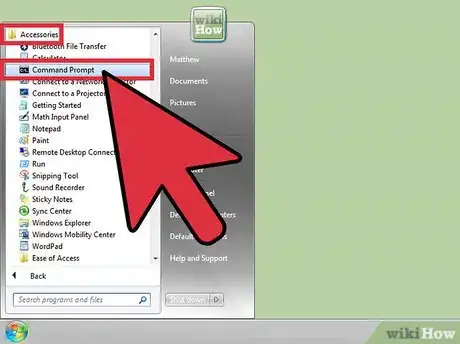
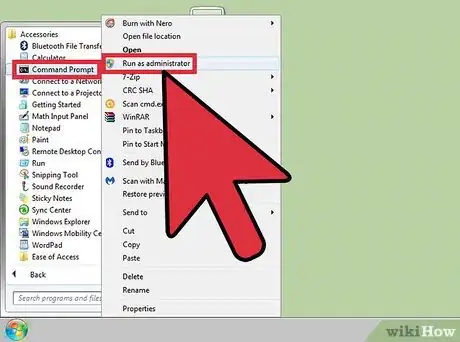

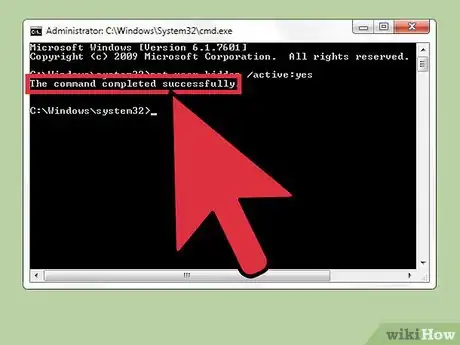

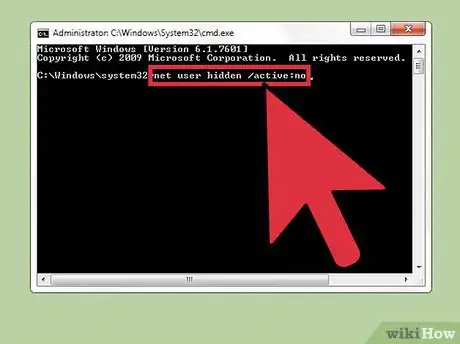










-Step-17.webp)





